PV er også kjent som nåverdien, og denne funksjonen brukes til å beregne nåværende nåverdi for investeringer som er gjort, og denne nåverdien er avhengig av investeringshastigheten og antall betalingsperioder med fremtidig verdi som input , denne funksjonen er tilgjengelig i den økonomiske kategorien i formelfanen i Excel.
PV-funksjon i Excel
PV-funksjon i Excel (eller nåverdi) er en finansiell funksjon som beregner PV-funksjonen til en fremtidig pengesum eller faste kontantstrømmer med en konstant rente. PV i excel er basert på konseptet tidsverdien av penger. For eksempel å motta Rs. 5000 er nå verdt mer enn Rs. 5000 tjente neste år fordi de mottatte pengene nå kunne investeres for å få en ekstra avkastning til neste år. PV in excel-funksjonen brukes ofte til å sammenligne investeringsalternativer, som i aksjevurderinger, obligasjonspriser, finansiell modellering, forsikring, bank- og pensjonsplaner, etc.
For at det skal gjøres en investering i dag, beregner investorene solcellen i excel av forventede kontantstrømmer for å bestemme investeringen. Anta at du har et beløp på Rs. 10,00 000 i dag for å investere, og du har to alternative planer, som forventes å gi deg
- 30.000 månedlig for de neste 5 årene (som er Rs. 18,00,000 totalt).
- 25 000 kvartalsvis de neste 20 årene (som er totalt 25,00 000 kroner)
Begge investeringsplanene ser ut til å gi et godt overskudd. Rs. 25,00 000 (tilfelle 2) er mer enn Rs. 18,00 000 (tilfelle 1) og begge er mer enn den nåværende investeringen på Rs. 10,00 000. Men ikke når det gjelder tid. I dette vil du vite nåverdien av disse vanlige kontantstrømmene for å bestemme om denne investeringen er verdt å gjøre, og sammenligne den mellom de to investeringsalternativene. Mot slutten av denne artikkelen vil du innse at plan 1 er mye bedre enn plan 2.
PV i Excel Formula
I Excel er det en innebygd funksjon for å beregne PV i Excel. PV excel-formelen er gitt som:

Argumentene i PV excel formel er som følger:
| vurdere* | - | Rentesatsen eller avkastningen per periode. Også betegnet som diskonteringsrente |
| nper * | - | Antall perioder for livrenten eller investeringen. |
| pmt | - | Betalingen per periode. Den inkluderer både prinsippbeløp og renter. |
| fv | - | Den spesifiserer den fremtidige verdien av livrenten, på slutten av ikke-betalinger. (standardverdi: 0). |
| type | - | Valgfri. Verdi: 0 eller 1. Den definerer om betalingen skjer i begynnelsen eller slutten av perioden. 0: betalingen skjer ved slutten av perioden; 1: betalingen skjer i begynnelsen av perioden. (standardverdi: 0 som betegner betalinger utført på slutten av perioden). |
Hvis pmt er utelatt, bør fv-argumentet oppgis.
PV i Excel - Antakelser
Det er to forutsetninger for PV i Excel-funksjonen:
- Konstant og periodisk betaling
- Konstant rente eller avkastning
En serie kontantstrømmer som inkluderer en tilsvarende mengde kontantstrøm (utstrøm eller innstrømning) hver periode kalles en annuitet. For eksempel er et billån en livrente. Når renten på hver periode er den samme, kan en livrente verdsettes ved hjelp av PV-funksjonen i excel. Når det gjelder livrentefunksjoner, følges en generell konvensjon av kontantstrøm - kontantstrømmer blir representert som negative, og kontantstrømmer uttrykkes som positive. Så pmt er negativt hvis det er en utstrømning.
Du kan bruke PV-formelen excel med i) periodiske og konstante betalinger og ii) fremtidig verdi. Hvis du velger et billån, skal du betale et fast beløp med jevne mellomrom, si Rs. 20 000 månedlig i to år. I dette tilfellet bruker du pmt-alternativet som Rs. 20 000 for å beregne nåverdien. Du kan også bruke PV-funksjon i Excel med en fast fremtidig verdi. Anta at du planlegger å oppnå en sum på Rs. 50000 etter 5 år for barnets utdannelse, kan du beregne PV-formelen i excel ved å bruke fv-alternativet.
Hvordan bruke PV-funksjonen i Excel?
La oss forstå hvordan PV-funksjonen fungerer i excel med få eksempler på PV i excel-funksjoner.
Du kan laste ned denne Excel-malen for PV-funksjon her - PV-funksjonen for Excel-malenPV i Excel-funksjonseksempel nr. 1
Med en rente på 7% per år, betaling av Rs. 5,00 000 lages på årsbasis i fem år.

Nåverdien til en livrente kan beregnes ved hjelp av PV-funksjon i Excel som PV (7%, 5, -500000) som vist i eksemplet nedenfor.

Nåverdien i tilfelle ovenfor er Rs. 20 50 099.
Det kan bemerkes at renten i dette tilfellet er renten per periode, som er forskjellig fra renten som brukes ofte.
PV i Excel-funksjonseksempel 2
Anta at du foretar kvartalsvise betalinger på Rs 1,25,000 per periode i fem år med en rente på 7% per år. Renten per periode telles som 7% * 4/12 kvartalsvis.

PV-funksjonen Excel vil bli gitt som (rate = 7% * 4/12, nper = 4 * 5, pmt = -125000).

PV i Excel-funksjon Eksempel nr. 3
Anta at du har et fremtidig verdimål på Rs 25,00,000 for å oppnå fra en investering i 20 perioder med en rente på 2,333%. Hvis betalingen skjer ved slutten av hver periode, kan nåverdien beregnes i slike tilfeller ved hjelp av denne funksjonen som PV (rate = 2,333%, nper = 20, fv = 2500000, type = 0).
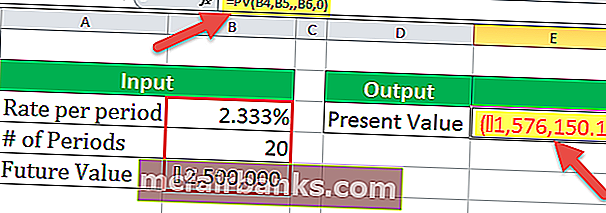
PV i Excel Eksempel # 4
Gå tilbake til forrige tilfelle der du må sammenligne to alternative investeringsplaner
- 30.000 månedlig for de neste 5 årene (som er Rs. 18,00,000 totalt).
- 25 000 kvartalsvis de neste 20 årene (som er totalt 25,00 000 kroner)

Forutsatt en sats på 6% per år, er satsen per periode (1) 6% / 12 = 0,5%, (2) 6% * 4/12 = 2%.

Du får nåverdien av (1) Rs. 15,51,767 (2) Rs. 10,77,459.
Så du vil velge den første planen da nåverdien fra den første planen er mye større enn den andre.
Ting å huske på PV-funksjonen i Excel
- PV-funksjonen excel bruker en bestemt rekkefølge av verdier (som er hastigheten, nper, pmt, fv, type), og er atskilt med “,”. Hvis noen av argumentene ikke er gitt, kan pv i excel-funksjonen stå tomt. Som i eksempel 3 er det PV (B4, B5,, B6,0).
- Satsen er rente / avkastning per periode som er forskjellig fra årssatsen.
- PV in excel-funksjon tillater kontantstrømmer enten i begynnelsen eller på slutten av perioden.
- Det er konstant kontantstrøm og en konstant rente i pv excel-funksjon.